新电脑玩游戏无声音问题如何解决?
- 数码百科
- 2025-04-01
- 21
- 更新:2025-03-27 23:41:29
在享受最新电脑带来的高速性能与逼真图形时,遇到游戏无声的情况无疑是一大扫兴之事。无论是刚入手的新电脑还是已经使用一段时间的设备,都可能出现无声音的故障。本文旨在帮助玩家彻底排查并解决新电脑在玩游戏时遇到的无声音问题,确保您能够畅快淋漓地投入游戏世界。
一、检查声音输出设备设置
在深入问题之前,首先应确保声音输出设置正确无误。请按照以下步骤操作:
1.确认外接设备:检查您的耳机或扬声器是否正确连接到电脑,并被系统识别。
2.检查声音输出设备:右击电脑右下角的音量图标,选择“声音”设置。在弹出的窗口中查看是否选择了正确的输出设备作为默认设备。
3.播放测试声音:在声音设置中,使用“测试”功能检查声音是否能正常播放。
以上步骤是基本检查,若设置无误但问题依旧,我们需进一步排查。

二、更新或重新安装声卡驱动
声卡驱动程序过时或损坏是导致无声音的常见原因,以下是更新或重新安装声卡驱动的步骤:
1.打开设备管理器:按`Win+X`键并选择“设备管理器”。
2.查找声音、视频和游戏控制器:在列表中展开此选项。
3.右键声卡设备:选择“更新驱动程序”。
4.自动搜索更新:让Windows自动搜索并安装最新的驱动程序。
5.手动安装驱动:如果自动更新没有解决问题,您可以前往电脑制造商官网下载最新驱动并手动安装。
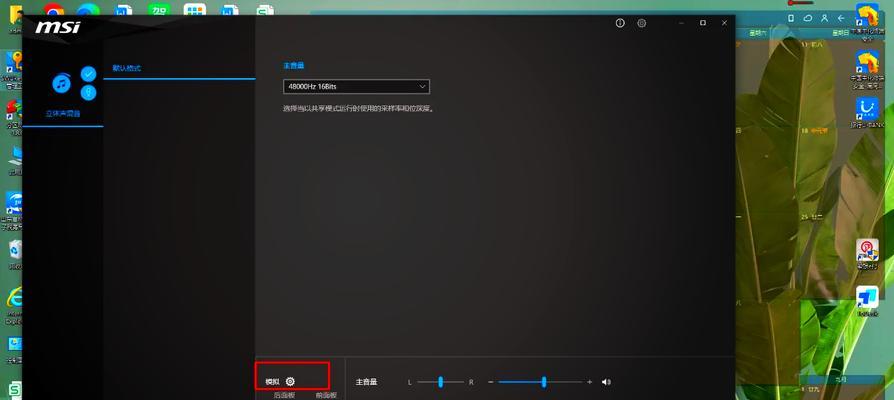
三、检查游戏内的声音设置
有时候游戏内部的声音设置可能导致无声问题,检查步骤如下:
1.进入游戏设置:打开游戏,并找到声音或音频设置。
2.调整音量:确认游戏音量是否已开启并调整至适宜水平。
3.选择正确的输出设备:确保游戏内部声音输出设置与您的硬件设备相匹配。

四、检查系统声音设置
有时候操作系统的声音设置也可能导致问题,因此需要进行如下检查:
1.系统声音设置:打开“控制面板”>“硬件和声音”>“声音”,确认游戏对应的音频输出设备是否设置为默认。
2.高级音频设置:在“声音”窗口中点击“播放设备”下的设备,选择“属性”并进入“级别”标签页,确保音量不被静音且调整至合适水平。
五、诊断硬件问题
如果以上步骤均无法解决问题,可能是硬件出现了故障。请按照以下方法进一步检查:
1.检查扬声器/耳机:更换一组耳机或扬声器,确认问题是否依旧存在。
2.检查音频接口:如果使用外接音频设备,确保接口无损坏且连接牢固。
3.使用其他音频应用测试:使用其他音频播放软件(如音乐播放器、视频播放器)检查是否有声音输出。
六、解决操作系统层面的问题
有时候,问题可能出在操作系统上,例如音频服务未启动或音频服务出错。以下为解决步骤:
1.启动音频服务:按下`Win+R`键打开运行窗口,输入`services.msc`并回车。找到“WindowsAudio”服务,检查其状态是否为“运行”,如果不是,请右键启动它。
2.修复Windows音频依赖服务:同样在服务列表中找到与音频相关的服务,如“WindowsAudioEndpointBuilder”和“RemoteProcedureCall(RPC)”等,确保这些服务也处于运行状态。
七、使用故障排除工具
现代操作系统通常具备故障排除工具,利用这些工具可以快速定位并解决声音问题:
1.打开故障排除工具:在控制面板中找到“系统和安全”,选择“故障排除”,然后选择“硬件和设备”进行故障排除。
2.遵循提示操作:按照工具的提示进行操作,以诊断并尝试解决问题。
八、通过系统还原恢复到之前状态
如果问题出现前系统运行正常,可以尝试通过系统还原来解决问题:
1.启动系统还原:通过控制面板进入系统还原,选择一个之前创建的还原点。
2.完成系统还原:按照向导提示完成系统还原,恢复到之前的状态。
结语
通过上述步骤,大多数新电脑玩游戏无声音的问题都应该能得到妥善解决。务必注意,当进行系统设置调整或安装驱动时,保持耐心和仔细,以免造成不必要的麻烦。如果问题依然无法解决,建议咨询专业人士或联系电脑制造商的技术支持。希望您能够早日享受游戏带来的乐趣!











